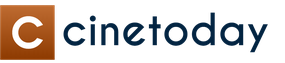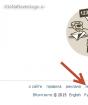Ako opraviť nesprávnu inštaláciu pamäťových modulov. Správna inštalácia pamäte RAM v počítači (dosky, frekvenčné držiaky, konektory, sloty)
Rýchlosť osobného počítača priamo závisí od správneho výberu a inštalácie všetkých jeho komponentov. Správny výber a inštalácia pamäťových modulov RAM je najdôležitejšou zárukou úspechu vášho PC.
V predchádzajúcom článku sme sa pozreli na . V tomto článku sa budeme zaoberať otázkami výberu pamäte RAM a jej kompetentného rozloženia v konektoroch základnej dosky.
Základné odporúčania platné pre všetky typy a typy pamätí:
- najlepšie je inštalovať moduly DIMM s rovnakým množstvom pamäte;
– moduly sa musia zhodovať v prevádzkovej frekvencii (Mhz), ak nainštalujete moduly s rôznymi prevádzkovými frekvenciami, tak nakoniec budú všetky pracovať na frekvencii najpomalšej pamäte;
– pre nainštalované dosky RAM je žiaduce kombinovať časovanie, oneskorenie pamäte (oneskorenie);
- je lepšie vybrať moduly od jedného výrobcu a jedného modelu.
Niektorí nadšenci sa snažia kúpiť moduly z rovnakej šarže, ale zdá sa mi, že to je už zvrátenosť!
Tieto rady sa striktne nedodržiavajú, situácie sú rôzne. Ak sa pamäťové moduly od seba líšia výrobcom, objemom a frekvenciou prevádzky, vôbec to neznamená, že nebudú fungovať. V tomto prípade neexistujú žiadne špeciálne tajomstvá rozloženia pamäte - stačí ich nainštalovať.
Taktiež neexistujú žiadne špeciálne funkcie pri inštalácii zastaraných typov pamätí, ako je SDRAM (existuje jedno pravidlo - čím viac, tým lepšie).
V moderných počítačoch však základné dosky podporujú špeciálne režimy prevádzky pamäte RAM. Práve v týchto režimoch bude rýchlosť pamäte RAM najefektívnejšia. Preto, aby ste dosiahli čo najlepší výkon, mali by ste zvážiť prevádzkové režimy modulov DIMM a ich správnu inštaláciu. Pozrime sa na najbežnejšie prevádzkové režimy RAM dnes.
Prevádzkové režimy RAM
JEDNOKANÁLOVÝ REŽIM
jeden režim (jeden kanál alebo asymetrický režim) - tento režim sa implementuje, keď je v systéme nainštalovaný iba jeden pamäťový modul alebo sa všetky moduly DIMM navzájom líšia veľkosťou pamäte, frekvenciou prevádzky alebo výrobcom. Nezáleží na tom, do ktorých slotov a do akej pamäte nainštalovať. Celá pamäť pobeží rýchlosťou najpomalšej nainštalovanej pamäte.
Ak existuje iba jeden modul, možno ho nainštalovať do ľubovoľného pamäťového slotu:
V ľubovoľnej konfigurácii je možné nainštalovať aj dva alebo tri rôzne pamäťové moduly:
Tento režim je skôr nutnosťou, keď už máte RAM a na prvom mieste je zvýšenie množstva pamäte a úspora peňazí, než dosiahnutie najlepšieho výkonu počítača. Ak si počítač len kupujete, je samozrejme najlepšie sa takémuto nastaveniu pamäte vyhnúť.
REŽIM DVOJKANÁLA
duálny režim (dvojkanálový alebo symetrický režim) - v každom kanáli DIMM je nainštalované rovnaké množstvo pamäte RAM. Moduly sa vyberajú podľa frekvencie prevádzky. Na základných doskách sú sloty DIMM pre každý kanál farebne označené. Vedľa nich je názov konektora a niekedy aj číslo kanálu. Účel konektorov a ich umiestnenie podľa kanála musí byť uvedené v príručke k základnej doske. Celkové množstvo pamäte sa rovná celkovému množstvu všetkých nainštalovaných modulov. Každý kanál je obsluhovaný vlastným pamäťovým radičom. Výkon systému sa zvýši o 5-10%.
duálny režim možno implementovať pomocou dvoch, troch alebo štyroch modulov DIMM.
Ak sa použijú dva rovnaké pamäťové moduly RAM, mali by byť pripojené k rovnakým konektorom (v rovnakej farbe) z rôznych kanálov. Napríklad nainštalujte jeden modul do slotu 0 kanál A, a druhý - v konektore 0 kanál B:
Teda aktivovať režim duálny kanál(prekladaný režim). potrebné podmienky:
– na každom pamäťovom kanáli je nainštalovaná rovnaká konfigurácia modulov DIMM;
– pamäť sa vkladá do symetrických kanálových konektorov ( slot 0 alebo slot 1) .
Tri pamäťové moduly sú nainštalované podobným spôsobom - celkové množstvo pamäte v každom kanáli je rovnaké (pamäť v kanáli A rovnaký objem v kanáli B):
A pre štyri moduly je splnená rovnaká podmienka. Tu fungujú dva paralelné duálne režimy:
REŽIM TROJKANÁLOV
(trojkanálový režim) - v každom z troch kanálov DIMM je nainštalované rovnaké množstvo pamäte RAM. Moduly sa vyberajú podľa rýchlosti a hlasitosti. Základné dosky, ktoré podporujú 3-kanálové pamäte, majú zvyčajne 6 pamäťových slotov (dva pre každý kanál). Niekedy existujú základné dosky so štyrmi konektormi - dva konektory tvoria jeden kanál, ďalšie dva sú pripojené k druhému a tretiemu kanálu.
So šiestimi alebo tromi zásuvkami je inštalácia rovnako jednoduchá ako pri dvojkanálovom režime. Keď sú nainštalované štyri pamäťové sloty, z ktorých tri môžu fungovať v , mala by byť pamäť nainštalovaná do týchto slotov.
(flexibilný režim) - umožňuje zvýšiť výkon pamäte RAM pri inštalácii dvoch modulov rôznych veľkostí, ale s rovnakou frekvenciou prevádzky. Rovnako ako v dvojkanálovom režime sú pamäťové dosky inštalované v rovnako pomenovaných konektoroch rôznych kanálov. Napríklad, ak existujú dve pamäťové karty s kapacitou 512 Mb a 1 Gb, potom by mala byť jedna z nich nainštalovaná v slote 0 kanál A, a druhý - v slote 0 kanál B:
V tomto prípade bude 512 MB modul pracovať v duálnom režime s 512 MB pamäťou druhého modulu a zvyšných 512 MB z 1 GB modulu bude pracovať v jednokanálovom režime.
To sú v zásade všetky odporúčania pre kombináciu pamäte RAM. Samozrejme, možností rozloženia môže byť viac, všetko závisí od množstva RAM, modelu základnej dosky a vašich finančných možností. V predaji boli aj základné dosky s podporou quad režim práca s pamäťou - to vám poskytne maximálny výkon vášho počítača!
Počítačová pamäť RAM je určená na dočasné ukladanie údajov, ktoré musí spracovať centrálny procesor. Moduly RAM sú malé dosky s čipmi a súpravou kontaktov, ktoré sú k nim spájkované a sú inštalované v príslušných slotoch na základnej doske. O tom, ako to urobiť, si povieme v dnešnom článku.
Pri vlastnej inštalácii alebo výmene pamäte RAM sa musíte zamerať na niekoľko nuancií. Ide o typ alebo štandard lamiel, viackanálový režim prevádzky a priamo počas inštalácie - typy zámkov a umiestnenie kľúčov. Ďalej si podrobnejšie rozoberieme všetky pracovné momenty a ukážeme si samotný proces v praxi.
Normy
Pred inštaláciou držiakov sa musíte uistiť, že zodpovedajú štandardu dostupných konektorov. Ak sú konektory DDR4 prispájkované na základnej doske, potom musia byť moduly rovnakého typu. Akú pamäť podporuje vaša základná doska, zistíte na webovej stránke výrobcu alebo si prečítate úplný návod.
Viackanálový režim
Pod viackanálovým režimom rozumieme zvýšenie šírky pásma pamäte v dôsledku paralelnej prevádzky viacerých modulov. Spotrebiteľské počítače majú najčastejšie povolené dva kanály, serverové platformy alebo základné dosky „nadšencov“ majú štvorkanálové radiče a novšie procesory a čipy už dokážu pracovať so šiestimi kanálmi. Ako asi tušíte, priepustnosť sa zvyšuje úmerne s počtom kanálov.
Vo väčšine prípadov používame bežné desktopové platformy, ktoré môžu pracovať v dvojkanálovom režime. Ak ho chcete povoliť, musíte ho nainštalovať párne číslo moduly s rovnakou frekvenciou a objemom. Je pravda, že v niektorých prípadoch sa bary mimo obleku spúšťajú v „dvoch kanáloch“, ale to sa stáva zriedka.
Ak sú na základnej doske len dva konektory pre „RAM“, tak tu netreba nič vymýšľať a zisťovať. Stačí nainštalovať dve lamely a vyplniť všetky dostupné sloty. Ak je viac miest, napríklad štyri, potom by sa moduly mali inštalovať podľa určitej schémy. Kanály sú zvyčajne označené viacfarebnými konektormi, čo používateľovi pomáha pri správnom výbere.

Napríklad máte dve lamely a základná doska má štyri sloty - dva čierne a dva modré. Ak chcete povoliť dvojkanálový režim, musíte ich nainštalovať do slotov rovnakej farby.

Niektorí výrobcovia neoddeľujú sloty podľa farby. V takom prípade si budete musieť pozrieť používateľskú príručku. Zvyčajne sa hovorí, že sloty musia byť preložené, to znamená vložiť moduly do prvého a tretieho alebo do druhého a štvrtého.

Vyzbrojení vyššie uvedenými informáciami a požadovaným počtom prúžkov môžete pokračovať v inštalácii.
Montážne moduly

Po nainštalovaní pamäte je možné počítač zostaviť, zapnúť a používať.
Inštalácia do notebooku
Pred výmenou pamäte v notebooku je potrebné ju rozobrať. Ako to urobiť, prečítajte si článok dostupný na nižšie uvedenom odkaze.
Prenosné počítače používajú pamäťové karty SODIMM, ktoré sa líšia od veľkosti stolových počítačov. O možnosti využitia dvojkanálového režimu sa dočítate v návode alebo na stránke výrobcu.


Vyšetrenie
Aby ste sa uistili, že sme urobili všetko správne, môžete použiť špeciálny softvér, ako je CPU-Z. Musíte spustiť program a prejsť na kartu "Pamäť" alebo v anglickej verzii, "Pamäť". Tu uvidíme, v akom režime pásy fungujú (Dual - dual-channel), celkové množstvo nainštalovanej pamäte RAM a jej frekvenciu.
Na karte "SPD" Informácie o každom module môžete získať samostatne.

Záver
Ako vidíte, pri inštalácii pamäte RAM do počítača nie je nič zložité. Dôležité je len venovať pozornosť typu modulov, kľúčov a do akých slotov ich treba zaradiť.
Mnoho používateľov sa sťažuje, že nové programy na ich osobných počítačoch nefungujú tak efektívne a rýchlo ako tie staré. Nie je tu nič prekvapujúce softvér vyžaduje veľké kapacity, ktoré možno nemáte, mali by ste premýšľať o zvýšení množstva pamäte RAM, dnes zvážime, ako to urobiť.
Prvá vec, ktorú musíte urobiť, je určiť typ pamäte, ktorú používame, môžete to urobiť u zamestnávateľa rôznych programov dostupných na internete alebo skontrolovať v systéme BIOS (hlavná časť alebo informácie v závislosti od výrobcu).
Mali by ste určiť typ, prevádzkovú frekvenciu, výrobcu (DDR, DDR2, DDR3, DDR4, DIMM, soDIMM).
Ďalším krokom je kontrola ďalších slotov na inštaláciu pamäte RAM. Niektoré lacné verzie notebookov majú iba jeden slot na inštaláciu pamäte RAM, takže budete musieť vymeniť lištu za výkonnejšiu.
Operatívna inštalácia na desktopových verziách aj na prenosné počítače vyzerá ako jeden postup. Musíte vypnúť počítač, otvoriť kryt, aby ste sa dostali k základnej doske, utrieť sloty podložky. Dosky a kontakty fungujú od prachu a možných zvyškov a nainštalujte. Reštartujte systém a zadajte BIOS, aby ste skontrolovali a upravili našu RAM.


Pri desktopových verziách treba pamätať na to, že základná doska môže mať takzvané duálne kanály (dvojkanálová pamäť), tu je potrebné, aby fungoval operačný a celý počítač, musíte ju nainštalovať do správnych slotov.

Ďalšie odporúčanie, ak sa rozhodnete kúpiť a nainštalovať RAM, aby ste sa vyhli konfliktom v práci, skúste ju odovzdať rovnakému výrobcovi as tými Technické špecifikácie, čo máš.
V tomto článku sa budeme zaoberať otázkami výberu a metódami inštalácie pamäte RAM a jej kompetentným rozložením v konektoroch základnej dosky.
– nainštalujte pamäťové moduly s rovnakou veľkosťou;
– moduly sa musia zhodovať v prevádzkovej frekvencii (MHz), inak budú všetky pracovať na frekvencii najpomalšej pamäte;
- kombinovať časovanie, latencie pamäte (oneskorenia);
– pamäťové moduly sú lepšie ako jeden výrobca a jeden model.
Všetky tieto rady sa nemusia striktne dodržiavať, prípady sú rôzne. Aj keď sa pamäťové moduly od seba líšia výrobcom, objemom a frekvenciou prevádzky, neznamená to, že nebudú fungovať. V tomto prípade neexistujú žiadne špeciálne tajomstvá rozloženia pamäte - stačí ich nainštalovať.
Taktiež neexistujú žiadne špeciálne funkcie pri inštalácii už zastaraných typov pamätí, ako je SDRAM (tu platí hlavné pravidlo - čím viac, tým lepšie).
V moderných počítačoch však základné dosky podporujú špeciálne režimy prevádzky pamäte RAM. Práve v týchto režimoch bude rýchlosť pamäte RAM najefektívnejšia. Preto, aby ste dosiahli čo najlepší výkon, mali by ste zvážiť prevádzkové režimy pamäťových modulov a ich správnu inštaláciu.
Ďalej zvážime najbežnejšie spôsoby prevádzky dnes.
Prevádzkové režimy RAM
JEDNOKANÁLOVÝ REŽIM
Single Mode (jednokanálový alebo asymetrický režim) – tento režim je povolený, ak je v systéme nainštalovaný iba jeden pamäťový modul alebo sa všetky moduly navzájom líšia veľkosťou pamäte, frekvenciou prevádzky alebo výrobcom. Nezáleží na tom, do ktorých slotov a do akej pamäte nainštalovať. Celá pamäť pobeží rýchlosťou najpomalšej nainštalovanej pamäte.
Ak existuje iba jeden modul, možno ho nainštalovať do ľubovoľného pamäťového slotu:
V ľubovoľnej konfigurácii je možné nainštalovať aj dva alebo tri rôzne pamäťové moduly:
Tento režim je skôr nutnosťou, keď už máte RAM a na prvom mieste je zvýšenie množstva pamäte a šetrenie peňazí a nie dosiahnutie najlepšieho výkonu počítača. Ak sa práve chystáte kúpiť počítač, je najlepšie sa tomuto typu nastavenia pamäte vyhnúť.
REŽIM DVOJKANÁLA
Duálny režim (dvojkanálový alebo symetrický režim) - v každom kanáli je nainštalované rovnaké množstvo pamäte RAM. Moduly sa vyberajú podľa frekvencie prevádzky. Na uľahčenie inštalácie sú na základných doskách zásuvky DIMM pre každý kanál farebne označené. A vedľa nich je názov konektora a niekedy aj číslo kanálu. V príručke k základnej doske musí byť uvedený aj účel konektorov a ich umiestnenie podľa kanálov. Celkové množstvo pamäte sa rovná celkovému množstvu všetkých nainštalovaných modulov. Každý kanál je obsluhovaný vlastným pamäťovým radičom. Výkon systému sa v porovnaní s jednokanálovým režimom zvýši o 5 – 10 %.
Duálny režim je možné implementovať pomocou dvoch, troch alebo štyroch modulov DIMM.
Ak sa používajú dva rovnaké pamäťové moduly, mali by byť pripojené k rovnakým konektorom (v rovnakej farbe) z rôznych kanálov. Napríklad nainštalujte jeden modul do slotu 0 kanála A a druhý do slotu 0 kanála B:
To znamená, že na aktiváciu režimu Dual Channel (prekladaný režim) musia byť splnené potrebné podmienky:
– na každom pamäťovom kanáli je nainštalovaná rovnaká konfigurácia modulov DIMM;
– pamäť je vložená do symetrických kanálových konektorov (Slot 0 alebo Slot 1).
Tri pamäťové moduly sa inštalujú rovnakým spôsobom - celkové množstvo pamäte v každom kanáli je rovnaké (pamäť v kanáli A je rovnaká ako objem v kanáli B):
A pre štyri moduly je splnená rovnaká podmienka. Tu fungujú dva paralelné duálne režimy:
REŽIM TROJKANÁLOV
Trojitý režim (trojkanálový režim) – v každom z troch kanálov DIMM je nainštalované rovnaké množstvo pamäte RAM. Moduly sa vyberajú podľa rýchlosti a hlasitosti. Základné dosky, ktoré podporujú 3-kanálové pamäte, majú zvyčajne 6 pamäťových slotov (dva pre každý kanál). Niekedy existujú základné dosky so štyrmi konektormi - dva konektory tvoria jeden kanál, ďalšie dva sú pripojené k druhému a tretiemu kanálu.
So šiestimi alebo tromi slotmi RAM je inštalácia rovnako jednoduchá ako v dvojkanálovom režime. Keď sú nainštalované štyri pamäťové sloty, z ktorých tri môžu pracovať v trojitom režime, pamäť by mala byť nainštalovaná do týchto slotov.
FLEXNÝ REŽIM
Flex Mode (flexibilný režim) - umožňuje zvýšiť výkon pamäte RAM, keď nainštalujete dva moduly rôznych veľkostí, ale s rovnakou frekvenciou prevádzky. Rovnako ako v dvojkanálovom režime sú pamäťové dosky inštalované v rovnako pomenovaných konektoroch rôznych kanálov. Napríklad, ak existujú dve pamäťové karty s kapacitou 512 Mb a 1 Gb, potom by sa jedna z nich mala nainštalovať do slotu 0 kanála A a druhá do slotu 0 kanála B:
V tomto prípade bude 512 MB modul pracovať v duálnom režime s 512 MB pamäťou druhého modulu a zvyšných 512 MB z 1 GB modulu bude pracovať v jednokanálovom režime.
Toto sú všetky odporúčania pre kombináciu pamäte RAM. Možností rozloženia môže byť viac, všetko závisí od množstva pamäte RAM, modelu základnej dosky a vašich finančných možností. V predaji sú aj základné dosky, ktoré podporujú quad-channel pamäťovú prevádzku - to vám poskytne maximálny výkon počítača!
K dnešnému dňu sú v moderných osobných počítačoch široko používané dva typy pamäte RAM DDR 2 a DDR 3. Ktorý typ pamäte RAM si vybrať?
Všetko závisí od toho, na čo je váš počítač určený. Ak sa chystáte pracovať v náročných programoch a hrať fantáziu počítačové hry, pokojne si vyberte typ DDR 3 - keďže frekvencia tohto typu RAM sa pohybuje od 800 MHz do 1600. No ak si kupujete bežný kancelársky počítač, vezmite si DDR 2, frekvencia tohto typu sa pohybuje od 400 do 800 MHz .
Na otázku, koľko RAM zobrať, vám odpoviem takto. V moderných počítačoch (a dokonca aj netbookoch) je minimálne množstvo pamäte RAM 4 gigabajty, čo zaisťuje vysoký výkon a bežné pracovné podmienky. To znamená, keď chcete nainštalovať RAM(pri kúpe počítača) si vezmite aspoň 4 GB a všetky programy (ak si správne vyberiete ostatné komponenty) s vami budú lietať v doslovnom aj prenesenom zmysle (a nebudete musieť dlho vymieňať RAM). O umiestnení RAM si povieme viac pri inštalácii RAM.
Umiestnenie RAM. Kompatibilita RAM
RAM je vždy umiestnená na základnej doske a je to malá podlhovastá obdĺžniková doska, ktorá je vložená do špeciálnych sekcií (slotov) na základnej doske. Počet slotov začína od dvoch jednotiek a možno štyroch alebo viacerých. V štandardnej podobe má každá základná doska 4 sloty, do ktorých sa inštaluje RAM. Obrázok ukazuje štyri sloty RAM, z ktorých dva obsahujú pamäťové moduly.
Umiestnenie RAM
Výrobcovia základných dosiek zvyčajne umožňujú používateľom používať niekoľko rovnakých pamäťových slotov, aby sa predišlo rôznym chybám v počítači. Ale varujem vás, ak si kúpite niekoľko slotov RAM, musia mať rovnaký typ (napríklad DDR 3) a frekvenciu.
Keďže sloty RAM rôznych typov nebudú spolupracovať a ak majú dva čipy inú frekvenciu, napríklad jeden má 800 MHz a druhý 1600, potom bude pamäť pracovať na minimálnej frekvencii a môžete stratiť výkon a rýchlosť váš počítač. Na snímke obrazovky sa rôzne sloty RAM líšia farbou a sú rozdelené do párov, v žiadnom prípade to nie je rozmar vývojárov, ale veľmi premyslený krok.
Pretože veľa základných dosiek môže pracovať v dvojkanálovom režime, na aktiváciu tohto režimu je potrebné, aby boli moduly rovnakej frekvencie vložené do pamäťových slotov rovnakej farby, to znamená, že RAM musí byť nainštalovaná v súlade s farba slotu, do oranžových slotov dáme pamäť s frekvenciou 800 MHz, a do fialovej s frekvenciou 1600 MHz. Veľmi často takáto „hra s farbami“ umožňuje zvýšiť celkový výkon RAM až o 30 percent, čo výrazne ovplyvňuje celkový výkon PC.
Inštalácia pamäte RAM
A nakoniec vám navrhujem, aby ste sa naučili, ako vymeniť RAM sami. Výmena pamäte RAM je veľmi jednoduchá a nevyžaduje žiadne špeciálne zručnosti.
Ak chcete vymeniť pamäť RAM, musíte najprv odpojiť počítač od siete, vytiahnuť systémovú jednotku, ak ju máte v špeciálnej časti pracovnej plochy, a opatrne ju otvoriť. Systémové bloky sa najčastejšie skrutkujú ručne pomocou špeciálnych skrutiek, ktoré sa dajú ľahko odskrutkovať. A môže sa stať, že budete potrebovať skrutkovač. Každopádne potom. keď ste otvorili systémovú jednotku, na snímke obrazovky uvidíte niečo také:
Inštalácia pamäte RAM
RAM som označil na obrázku. Ak chcete vybrať modul RAM (napríklad, ak potrebujete vymeniť pamäť RAM) zo slotu, musíte mierne zatlačiť na bočné držiaky, po ktorých sa pamäť vysunie zo slotov a dá sa vybrať.
Ak je situácia opačná a potrebujete nainštalovať pamäť RAM, opatrne vložte pamäť do slotov (berúc do úvahy jej typ a frekvenciu) a zaklapnite zámky, kým nezacvaknú. Nezabudnite kliknúť, pretože to znamená, že ste správne nainštalovali pamäť RAM.
Nebudem liať vodu na to, prečo je potrebná ďalšia RAM a čo to dáva, pretože ak ste sa už zamysleli nad zvýšením RAM, pravdepodobne viete, prečo to potrebujete.
Hlavné parametre RAM, pre ktoré je potrebné dokúpiť RAM:
1. V prvom rade si musíme zistiť maximálne množstvo podporovanej pamäte našej základnej dosky. Ak to chcete urobiť, môžete prejsť na oficiálnu webovú stránku základnej dosky alebo na stránku, kde je podrobná recenzia.
2. V ďalšom kroku otvoríme našu systémovú jednotku, konkrétne ľavú stranu, po vypnutí počítača a odpojení napájacieho kábla zo siete.
3. Na základnej doske hľadáme lištu našej "starej" RAM. Ako je znázornené na obrázku, ohýbame držiak v opačnom smere od samotnej lišty RAM a odstránime ho.

Aby bola kompatibilita našej novej a starej RAM čo najlepšia, je potrebné, aby boli všetky parametre čo najviac rovnaké. Ak to chcete urobiť, pozorne sa pozrite na ďalší krok.
4. Obrázok nižšie zobrazuje RAM, na ktorej je nálepka s jej hlavnými parametrami:
Kapacita pamäte: 8 GB
Frekvencia hodín: 1333 MHz
Výrobca: Corsair XMS3
(Odporúča sa kúpiť "dvojča" pre úplná kompatibilita, no, alebo aspoň môžete zanedbať výrobcu).

Po výbere pamäte RAM, ktorú potrebujeme, pristúpime k priamej inštalácii:
5. Vezmite prosím na vedomie, že sloty, kam umiestniť ďalšiu RAM, sú podpísané na základnej doske (pozri obrázok nižšie).
6. Prvú lištu nainštalujeme do slotu DDR3_1 a druhú do DDR3_2, ako je znázornené na obrázku vyššie.
7. Zhromažďujeme systémovú jednotku a napájame ju, potom zapneme počítač a čakáme na úplné zaťaženie. Prejdeme na vlastnosť "Tento počítač", zobrazí sa malé okno parametrov vášho počítača, v spodnej časti ktorého bude zapísané množstvo pamäte RAM - to je celkové množstvo pamäte RAM.

Zaujímavé fakty a tipy na rozšírenie pamäte RAM:
1. Pred kúpou novej RAM si skontrolujte, či vám bude presne sedieť vo všetkých ohľadoch.
2. Vedzte, že nie všetci operačný systém Môže podporovať viac ako 4 GB RAM
3. Ak máte možnosť, potom pri kúpe novej pamäte RAM uprednostnite železné puzdro - tým sa zvýši prenos tepla a predĺži sa životnosť.
4. Ak je nákup dodávaný s dvoma tyčami naraz, potom ich kúpte v súprave jednej krabice, aj keď je to trochu drahšie, ale lepšie a spoľahlivejšie.
Teraz, ako som sľúbil, vám predstavím program na testovanie a získavanie informácií o RAM:
Názov programu: Everest Ultimate Edition 5.30.1900 Final
Tento program je určený na zhromažďovanie informácií o počítači ako celku ao konkrétnom zariadení. Umožňuje vám tiež testovať zariadenia, vykonávať nastavenia pre optimálnu konfiguráciu a prijímať úplné a podrobné správy. Program je shareware, to znamená, že jeho testovacie obdobie je 30 dní, ale všetky jeho komponenty sú k dispozícii na prácu.

Všeobecné okno programu
Vľavo je navigačné menu. V prvom rade nás zaujíma časť základnej dosky (je to tiež základná doska, pretože v nej je pripojená naša doska). Ďalej prejdeme do podsekcie pamäte a v centrálnom okne sa zobrazia všetky informácie o pamäti nášho počítača. Zaujíma nás aj fyzická pamäť, je operačná. V tejto časti získavame údaje o celkovom objeme, koľko je vyťažených, voľných a koľko je načítaných v percentách.

Ak prejdeme do testovacej časti, potom už existujú štyri možnosti testovania našej fyzickej pamäte:
Čítanie z pamäte;
Zápis do pamäte;
Kopírovať do pamäte;
Oneskorenie pamäte.

Takto si môžete bezplatne prezerať informácie a vykonávať testy. Veľa šťastia pri inštalácii novej prídavnej dosky RAM!
Pracovná pamäť je rozmarná madam. Sama toho veľa nedokáže, ale pri výbere páru je mimoriadne vyberavá: vraj si ku mne nikoho nepridávajte. Okrem toho sa hádavá povaha pamäte RAM môže prejaviť hneď po objavení sa suseda a časom. Napríklad, keď súrne potrebujete počítač.
Dnes dáme všetky bodky nad „Yo“ v otázke, či je možné kombinovať rôzne pásy RAM na jednom PC, či je možné spolupracovať s RAM rôznych generácií, typov, objemov, frekvencií a výrobcov. A ak áno, za akých podmienok.
Spojenie generácií
Moja základná doska má sloty pre generačnú RAMDDR2 aDDR3. Je možné naň nainštalovať kocky oboch typov?

Jednoznačná odpoveď je nie. Takéto hybridné úpravy základných dosiek sa vyrábali na prelome prechodu zo štandardu DDR2 na DDR3. Sú schopné pracovať buď s pamäťou DDR2 pri 667, 800 a 1066 MHz, alebo s DDR3 pri 1066 a 1333 MHz. Ak na takúto dosku nainštalujete DDR2 a DDR3 spolu (samozrejme do slotov vášho typu), počítač sa nespustí.
DDR3 + DDR3L = ?
Je možné použiť dva moduly súčasneRAM, z toho jednaDDR-3 a druhý -DDR-3L? V čom sa druhý líši od prvého?
Pamäť DDR3 dlho bola jediná voľba. A len krátko pred uvedením DDR4 na trh uzrela svetlo sveta jej nová modifikácia DDR3L. Písmeno "L" v názve druhého znamená "nízke napätie" - nízke napätie.

Operačná pamäť DDR3L je napájaná napätím 1,35 V, pričom jej predchodca spotrebuje 1,5 V – to je ich hlavný rozdiel. Navonok pásy oboch typov vyzerajú rovnako.
Štandard DDR3L je plne kompatibilný so základnými doskami a procesormi určenými pre DDR3, ale nie naopak. takže, procesory Intel Mikroarchitektúry Skylake S oficiálne nepodporujú DDR 3, aj keď podporujú DDR 3L.
Zdieľanie modulov oboch typov je niekedy možné, ale nežiaduce. Všetka pamäť nainštalovaná v slotoch jednej základnej dosky je napájaná rovnakou úrovňou napätia, takže v optimálnych podmienkach bude iba jedna z konzol. Počítače s touto konfiguráciou pamäte RAM majú tendenciu byť nestabilné a niektoré sa vôbec nezapnú.
Hlasitosti a kanály
Chcem nainštalovať RAM do všetkých 4 slotov, záleží na veľkosti každého modulu? Ktorá kombinácia bude fungovať rýchlejšie – 4 kľúče po 2 GB, 2 kľúče po 4 GB alebo 1 kľúč po 8 GB?
Jedinou požiadavkou na množstvo pamäte RAM je, že neprekročí maximálnu povolenú hodnotu, inak sa počítač nezapne alebo časť pamäte zostane nevyužitá. Vyhlásenia, že všetky RAM by mali mať rovnakú kapacitu, sú mýtus. Nie je toho veľa, tak si dajte koľko chcete.

Všetky moderné stolné počítače a mnohé notebooky podporujú viackanálovú pamäť RAM. Pri tomto spôsobe organizácie nie je prístup k pamäti po jednej, ale po niekoľkých paralelných líniách, čo výrazne zvyšuje výkon stroja.
základné dosky so štyrmi slotmi RAM (najbežnejší typ) pracujú v dvojkanálovom režime, to znamená, že majú 2 konektory pre 1 kanál.
Z troch prezentovaných kombinácií bude druhá najrýchlejšia – 2 pruhy po 4 GB, ak ich distribuujete po jednom na kanál. Prečo dva a nie štyri? Pretože skutočná rýchlosť výmeny dát medzi radičom a každým modulom RAM nie je rovnaká a čím viac pruhov, tým viac času trvá ich synchronizácia.
Aby moduly RAM fungovali vo viackanálovom režime, musia byť:
- rovnakú frekvenciu.
- Približne rovnaká kapacita (niekedy sú prijateľné mierne rozdiely).
- Jeden typ (napríklad len DDR3 alebo DDR3L).
A ich celkový počet musí byť párny.
Mimochodom, sloty RAM jedného kanála sú často monochromatické. Ale nie vždy. Ak chcete zistiť, kde sú na vašej základnej doske, je lepšie pozrieť sa na jej pokyny.
Frekvencie a časovanie
Je možné kombinovať s rôznymi časmi? Ak áno, na akej frekvencii fungujú?
Môcť. Každá jednotka RAM ukladá informácie o podporovaných frekvenciách a časovaní v sebe (v SPD čipe). Pamäťový radič načíta tieto údaje a zvolí režim, v ktorom môžu všetky moduly pracovať. Spravidla ide o frekvenciu a časovanie najpomalšieho z nich.
Rôzni výrobcovia
Je potrebné kupovať RAM od jedného výrobcu?

Odporúča sa zakúpiť RAM nielen od jednej značky, ale z výrobných súprav niekoľkých modulov. Tieto zariadenia boli spoločne testované a je zaručené, že budú fungovať „v spoločnom zväzku“.
Stáva sa, že RAM rovnakej značky a modelu, zakúpené samostatne, nemôže „nájsť vzájomný jazyk". Stáva sa to aj naopak, keď zariadenia rôzneho pôvodu demonštrujú vynikajúcu tímovú prácu. Ako šťastie, ale prvá možnosť je skôr výnimkou. Najčastejšie taniere rôznych výrobcov s podobnými vlastnosťami sú kompatibilné.
Je možné kombinovať rôzne pásy pamäte RAM v jednom počítači aktualizované: 26. apríla 2018 používateľom: Johnny Mnemotechnický prostriedok